Faire de la pluie sous Photoshop
Voici une technique très simple pour créer de la pluie à l’aide du logiciel Photoshop. L’effet obtenu est paramétrable à volonté, à la différence d’une trame pluie que l’on insère dans son travail (BD, illustration…). C’est pourquoi aucune explication n’est figée dans le marbre.
Pour l’exemple, j’ai réalisé un dessin à la va-vite…

Ouvrez votre fichier dans Photoshop. Cela peut être une illustration, une planche de BD, une photographie.
Créez un claque par dessus et remplissez-le en noir. Si vous travaillez avec un document en mode RVB ou CMJN, désaturez le calque noir (CTRL + U). Appelez-le : Pluie. Agrandissez-le, plus large que votre image à l’aide de CTRL+T.

Ajoutez sur le calque noir Filtre/Bruit/Ajout de bruit à 15 % (ou plus, ça va dépendre de ce que vous cherchez ! N’hésitez pas à tester !) et cochez monochromatique situé en bas de la fenêtre.

Régler les contrastes : Image/Réglages/niveaux et bougez les curseurs noir et blanc vers le gris, mais pas trop non plus (tout cela dépend de ce que vous souhaitez obtenir…). Corrigez aussi à l’aide de Image/Réglages/Luminosité-Contraste.
Puis, appliquez un Filtre/Atténuations/Flou directionnel vertical à 90° (pour que la pluie tombe droite; sinon, entrez la valeur qui vous intéresse) avec une distance d’environ 50 pixels.

Avec CTRL+T, vous pouvez tourner votre calque pour choisir l’orientation de la pluie, l’agrandir, la rétrécir…
Quand vous êtes satisfait, vous passez le calque en mode Superposition, Obscurcir ou tout autre Mode dont l’effet vous plaît. Vous voyez ainsi la pluie sur votre image de base.
Rajouter un masque de fusion (tout en bas de la palette des calques, c’est l’icône qui représente un rond blanc dans un rectangle noir).
Appliquez le Filtre/Texture/Grain, choisir Touffu, intensité 100 et contraste 35. Cela donne aux gouttes de pluie un côté irrégulier.
Retournez sur calque de pluie, on utilise le même filtre, mais avec 20 en intensité et 50 en contraste.
Si la pluie vous semble trop atténuée, dupliquez le calque à l’aide de CTRL+J ou jouez avec Image/Réglages/Luminosité-Contraste.
Pour effacer ou atténuer certaines parties de la pluie, peignez avec un pinceau noir (à bord flou ou net, plus ou moins opaque… selon ce que vous recherchez), sur le masque de fusion.
Ajoutez un nouveau calque par dessus le calque Pluie et finement avec un pinceau blanc, vous pouvez dessiner des gouttelettes qui ricochent sur le sol…
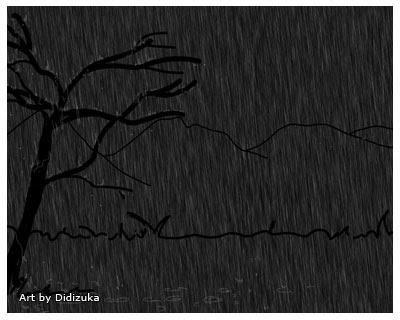






Laissez un commentaire